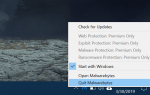Niestety, taktyki cyberprzestępców w szoku i przerażeniu wciąż działają. Wielu użytkowników systemu Windows wciąż zakochuje się w frywolnych sztuczkach, niektórzy z nich zostają obrabowani z cennych danych, a inni są całkowicie przytłoczeni przez adware i PUP. Jeden wspólny fałszywy alarm informuje użytkowników, że ich bateria laptopa jest uszkodzona i muszą to naprawić za pomocą zarejestrowanego narzędzia.
Dokładamy wszelkich starań, aby wszystko wyjaśnić i zapewnić sposoby radzenia sobie z tym. Sprawdź szczegółowo artykuł i dowiedz się, jak rozwiązać ten problem.
Uszkodzony monit o baterię i sposób jej naprawy
Zacznijmy od najważniejszego faktu wyłączenia odpowiedzialności. Bateria nie może ulec uszkodzeniu. Może wyczerpać się szybciej niż zwykle, może mieć różne problemy sprzętowe. Ale nie można go zepsuć. Patrzymy na złośliwe oprogramowanie w akcji.
Jeden z wielu fałszywych alarmów, które modlą się do niedoświadczonych użytkowników. Klikają okienko wyskakujące, myśląc, że wiadomość pochodzi z systemu. Mając nadzieję na rozwiązanie tego krytycznego problemu, otwierają swój system na złośliwych najeźdźców i wtedy zaczynają się prawdziwe problemy.
Może to prowadzić do ostatnio spopularyzowanego ataku ransomware lub cały system może zostać zainfekowany wirusem lub oprogramowaniem reklamowym. Zazwyczaj sugerują zainstalowanie niepoważnego narzędzia innej firmy, które magicznie naprawi uszkodzenie baterii. Właśnie dlatego obecność rozwiązania antymalware, czy to Windows Defender, czy pakietu innej firmy, ma ogromne znaczenie.
Tak więc, jeśli kiedykolwiek pojawi się monit, który twierdzi, że element twojego sprzętu, zwłaszcza baterii, jest uszkodzony, unikaj go jak zarazy. Nie klikaj go i nie pobieraj niczego, co oferuje.
Jak usunąć oszustwo „Napraw uszkodzoną baterię”
Ponadto prawdopodobnie chcesz usunąć go z dobrego i sprawić, że komputer będzie bezpieczny do ponownego użycia. To kolejny krok, który musisz wykonać. Większość rozwiązań antymalware poradzi sobie z tym automatycznie. Jednak w zależności od jakości narzędzia te złośliwe okrucieństwa mogą wślizgnąć się bez wykrycia.
Ale nie na dobre! Wykonując głębokie skanowanie, powinieneś być w stanie wyczyścić wszystko. Ponadto zalecamy użycie jakiegoś narzędzia anty-PUP i anty-adware do czyszczenia wszystkich przeglądarek, których dotyczy problem. Zaprezentujemy procedurę dla Windows Defender i Malwarebytes AdwCleaner. Oczywiście można użyć dowolnej kombinacji programów zabezpieczających, aby uzyskać zasadniczo takie same wyniki.
Postępuj zgodnie z tymi instrukcjami, aby wykonać głębokie skanowanie za pomocą Windows Defender:
- otwarty Windows Defender z obszaru powiadomień paska zadań.
- Wybierać Wirus ochrona przed zagrożeniami.
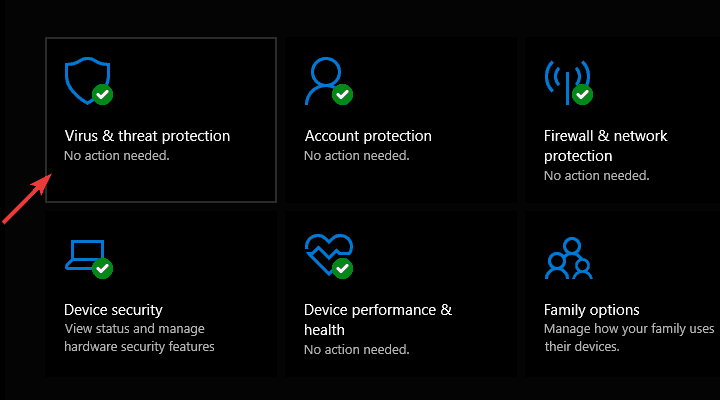
- Wybierać Opcje skanowania.

- Wybierz Windows Defender Offline Scan.
- Kliknij Skanuj teraz.

- Komputer uruchomi się ponownie i rozpocznie się proces skanowania.
A oto jak zdobyć i uruchomić AdwCleaner przez Malwarebytes:
- Pobieranie Malwarebytes AdwCleaner, tutaj.
- Uruchom narzędzie i kliknij Skanuj teraz.

- Poczekaj, aż narzędzie przeskanuje system i kliknij Czysty Naprawic.
- Uruchom ponownie komputer.
Następnie nie będą już wyświetlane fałszywe alarmujące monity dotyczące baterii. Możemy również doradzić, abyś miał oczy otwarte podczas przeglądania i pobierania aplikacji innych firm. Wiele z nich ma tendencję do wkradania się do twojego systemu w PUP (potencjalnie niechcianym programie).
To powinno być podsumowanie. Jeśli masz dodatkowe pytania lub sugestie, opublikuj je w sekcji komentarzy poniżej. Chętnie usłyszymy od ciebie.

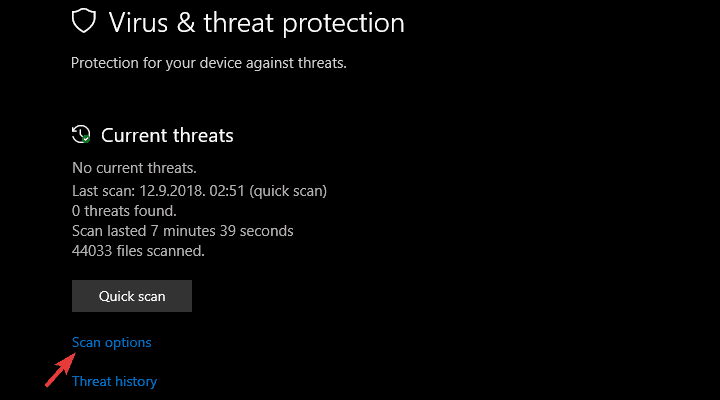
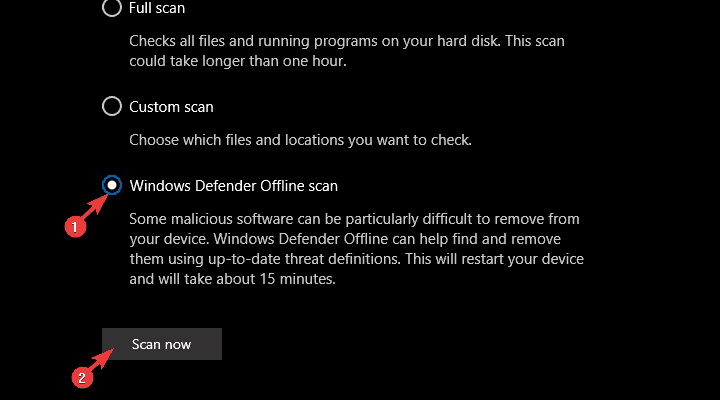
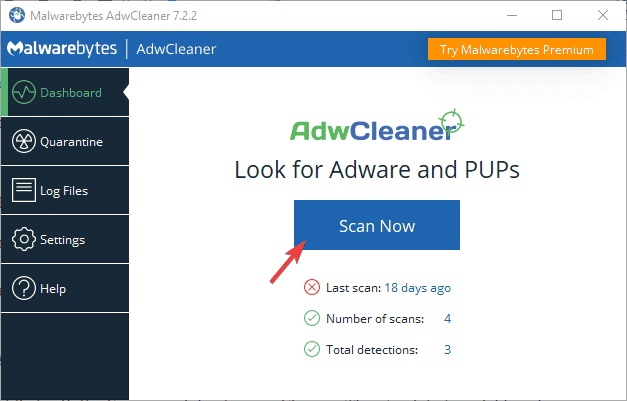

![Nie udało się uzyskać Twojego ostatniego zapisanego błędu na Xbox One [PRZEWODNIK EKSPERTA]](https://pogotowie-komputerowe.org.pl/wp-content/cache/thumb/8d/6b06d5539bc9a8d_150x95.jpg)